뭐 별로... ^^; 중요한 것은 아니지만.
사소한 것이지만, 평소에 궁금했었던 사항을 알게 되어서 올려봅니다. ^^
ASP(.NET) 프로그램을 하다보면, 해당 파일이 없는 경우 개발자들 사이에서도 다음과 같은 식으로 2가지 오류 유형으로 나뉩니다.
[오류 유형 1]
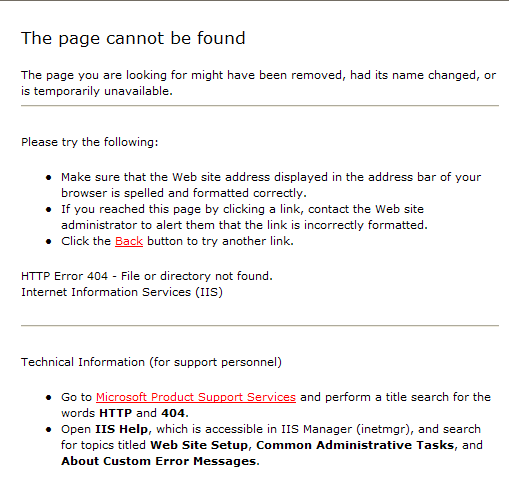
[오류 유형 2]
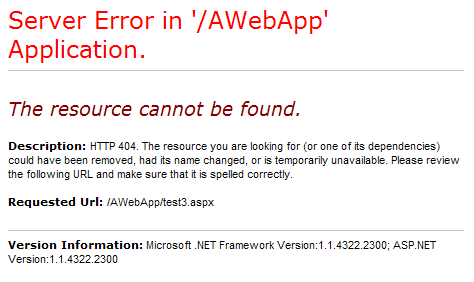
차이가 있지요. ^^ 파이프 라인 구조상으로 보면, 첫 번째 화면은 IIS 단계에서 오류를 발생한 것이고 두 번째 화면은 ASP.NET까지 요청이 와서야 오류가 발생한 것입니다.
이를 제어하는 값은 다름 아닌 아래와 같은 설정에 의해 좌우됩니다.
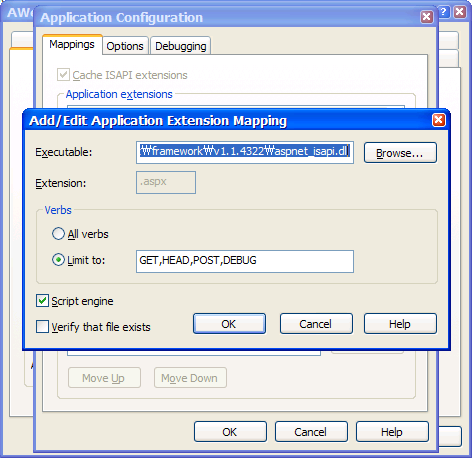
자... 그럼 어떤 것이 좋은 설정일까요?
머릿속으로 가만 생각해 보시면 아실 것입니다. 대개의 경우, 없는 파일을 요청하는 경우는 서비스 도중에 거의 발생하지 않습니다. 따라서 일부러 IIS 단계에서 모든 파일에 대해 존재 여부를 불필요하게 체크할 필요는 없다는 것입니다.
그렇다면, 왜 굳이 그런 옵션을 두었을까요? 성능상으로 볼때 asp.net 단계에서 처리하도록 놔두면 그만인 것을. 아마도 ... 예전에 CGI로 동적 웹 페이지를 구성하던 시절에 cgi 처리 비용이 web server 단계에서의 파일 존재 여부 체크보다 훨씬 큰 경우에나 해당하지 않았을까 싶네요. ^^
| Title |
| 11901 | 정성태 | 5/21/2019 | 27110 | 오류 유형: 538. msbuild 오류 - Could not find a part of the path '%LOCALAPPDATA%\Temp\2\.NETFramework,Version=v4.0.AssemblyAttributes.cs' | |
| 11900 | 정성태 | 5/18/2019 | 25908 | 오류 유형: 537. "sfc /scannow" 실행 중 시스템이 부팅되는 현상 | |
| 11899 | 정성태 | 5/17/2019 | 25873 | Linux: 9. Linux에서 윈도우의 OutputDebugString 대신 사용할 수 있는 syslog [1] | |
| 11898 | 정성태 | 5/16/2019 | 27245 | VC++: 130. C++ string의 c_str과 data 함수의 차이점 [3] | |
| 11897 | 정성태 | 5/16/2019 | 32836 | 오류 유형: 536. Visual Studio - "Developer Pack"을 설치했는데도 "대상 프레임워크" 목록에 나오지 않는 경우 [2] | |
| 11896 | 정성태 | 5/15/2019 | 30544 | 개발 환경 구성: 440. C#, C++ - double의 Infinity, NaN 표현 방식 |  1 1 |
| 11895 | 정성태 | 5/12/2019 | 27029 | .NET Framework: 832. ML.NET Model Builder - 회귀(Regression), 다중 분류(Multi-class classification) 예제 |  1 1 |
| 11894 | 정성태 | 5/10/2019 | 29219 | VS.NET IDE: 135. Visual Studio - ML.NET Model Builder 소개 [5] | |
| 11893 | 정성태 | 5/10/2019 | 24669 | 오류 유형: 535. C# 6.0 이상의 문법을 컴파일 시 오류가 발생한다면? | |
| 11892 | 정성태 | 5/10/2019 | 23846 | 웹: 38. HTTP Cookie의 expires 시간 형식(RFC7231) | |
| 11891 | 정성태 | 5/9/2019 | 27926 | .NET Framework: 831. (번역글) .NET Internals Cookbook Part 12 - Memory structure, attributes, handles | |
| 11890 | 정성태 | 5/8/2019 | 24491 | 개발 환경 구성: 439. "Visual Studio Enterprise is required to execute the test." 메시지와 관련된 코드 기록 | |
| 11889 | 정성태 | 5/8/2019 | 23169 | 개발 환경 구성: 438. mstest, QTAgent의 로그 파일 설정 방법 | |
| 11888 | 정성태 | 5/8/2019 | 42553 | .NET Framework: 830. C# - 비동기 호출을 취소하는 CancellationToken의 간단한 예제 코드 [1] |  1 1 |
| 11887 | 정성태 | 5/8/2019 | 28089 | .NET Framework: 829. C# - yield 문을 사용할 수 있는 메서드의 조건 | |
| 11886 | 정성태 | 5/7/2019 | 24808 | 오류 유형: 534. mstest.exe 실행 시 "Visual Studio Enterprise is required to execute the test." 오류 [2] | |
| 11885 | 정성태 | 5/7/2019 | 22795 | 오류 유형: 533. mstest.exe 실행 시 "File extension specified '.loadtest' is not a valid test extension." 오류 발생 | |
| 11884 | 정성태 | 5/5/2019 | 27226 | .NET Framework: 828. C# DLL에서 Win32 C/C++처럼 dllexport 함수를 제공하는 방법 - 두 번째 이야기 | |
| 11883 | 정성태 | 5/3/2019 | 32900 | .NET Framework: 827. C# - 인터넷 시간 서버로부터 받은 시간을 윈도우에 적용하는 방법 |  1 1 |
| 11882 | 정성태 | 5/2/2019 | 29274 | .NET Framework: 826. (번역글) .NET Internals Cookbook Part 11 - Various C# riddles |  1 1 |
| 11881 | 정성태 | 4/28/2019 | 29559 | 오류 유형: 532. .NET Core 프로젝트로 마이그레이션 시 "CS0579 Duplicate 'System.Reflection.AssemblyCompanyAttribute' attribute" 오류 발생 | |
| 11880 | 정성태 | 4/25/2019 | 25692 | 오류 유형: 531. 이벤트 로그 오류 - Task Scheduling Error: m->NextScheduledSPRetry 1547, m->NextScheduledEvent 1547 | |
| 11879 | 정성태 | 4/24/2019 | 35358 | .NET Framework: 825. (번역글) .NET Internals Cookbook Part 10 - Threads, Tasks, asynchronous code and others |  2 2 |
| 11878 | 정성태 | 4/22/2019 | 29329 | .NET Framework: 824. (번역글) .NET Internals Cookbook Part 9 - Finalizers, queues, card tables and other GC stuff |  1 1 |
| 11877 | 정성태 | 4/22/2019 | 30148 | .NET Framework: 823. (번역글) .NET Internals Cookbook Part 8 - C# gotchas |  1 1 |
| 11876 | 정성태 | 4/21/2019 | 26193 | .NET Framework: 822. (번역글) .NET Internals Cookbook Part 7 - Word tearing, locking and others |  1 1 |